Opravte chybu ověřování a aktualizace služby Hi Rez Studios
Různé / / June 01, 2022

Dostáváme zvýšený počet hlášení od uživatelů, kteří mají problémy s ověřováním a aktualizační službou Hi-Rez Studios. Uživatelé často hlásí, že Hi-Rez Authenticate and Update Service nebyla nainstalována. Problém může způsobit problém ve službě hi rez studios. Tato příručka vás provede procesem řešení herního problému způsobeného službou Hi-Rez Studios Authenticate and Update Service. Takže pokračujte ve čtení a opravte problém s ověřováním a aktualizací Hi Rez studios.

Obsah
- Jak opravit chybu Hi Rez Studios Authenticate and Update Service
- Metoda 1: Přeinstalujte HiRezService
- Metoda 2: Ručně spusťte Hi-Rez Studios
- Metoda 3: Zakažte bránu Windows Defender Firewall (nedoporučuje se)
- Metoda 4: Přeinstalujte hru
Jak opravit chybu Hi Rez Studios Authenticate and Update Service
Odhalili jsme několik okolností, které by mohly způsobit, že po kontrole více uživatelských hlášení v systému Hi Rez studios musí být nainstalována služba ověřování a aktualizace. Windows 10:
- K tomuto problému často dochází, když herní program nemůže spustit službu. HiRezService lze odinstalovat a znovu nainstalovat ze složky aplikace, aby se to vyřešilo.
- HiRez Authentication Service je nutné spustit ručně, což se obvykle provádí během instalace hry. V této situaci musí být služba Hi Rez spuštěna z panelu Služby.
- Bezpečnostní sady třetích stran zakazují fungování HiRez Authentication. Některé bezpečnostní sady (nejčastěji uváděné jako Bullguard) příliš chrání váš počítač a brání HiRezService v komunikaci s herním serverem.
Metoda 1: Přeinstalujte HiRezService
Pokud na tuto chybu narazíte při pokusu o spuštění programu pre-Req, který slouží ke spuštění Smite resp Paladine, je docela pravděpodobné, že problém je způsoben docela běžnou chybou, která způsobuje HiRezService selhat. Odstraňte HiRezService ze složky hry a znovu ji nainstalujte, abyste problém vyřešili. Zde je základní průvodce, jak začít:
1. Klikněte pravým tlačítkem na spustitelný soubor vaší hry a vyberte Otevřít umístění souboru.
2. Přejděte na Binární soubory.
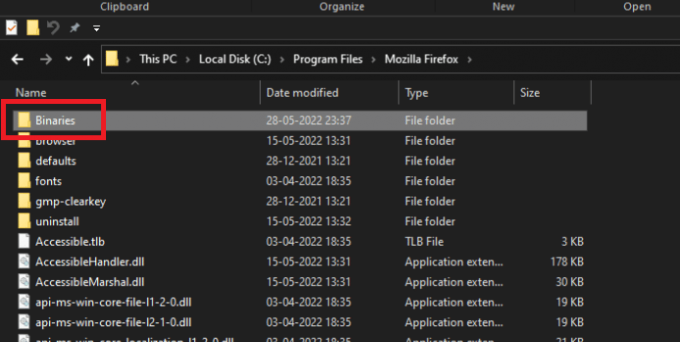
3. Klikněte na Redist složka.

4. Pokud ke hraní hry používáte Steam, postupujte následovně.
C:\Program Files (x86)\Steam\steamapps\common\*složka her*\Binaries\Redist
Poznámka: Složka hry je pouze zástupný symbol pro hru zobrazující problémové hlášení.
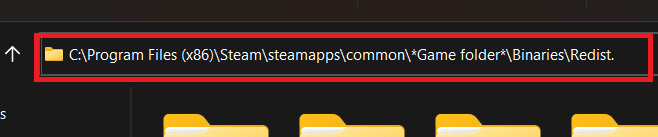
5. Když dvakrát kliknete HiRezService, budete požádáni o odstranění všech propojených souborů.
6. Chcete-li dokončit odinstalaci, vyberte Ano.
7. Zavřete vyskakovací okno a spusťte znovu program který byl použit ke spuštění hry po dokončení odinstalace.
8. Nyní, když HiRezService byla obnovena, vaše hra by se měla spustit bez problému Hi-Rez Studios Authenticate and Update Service.
Přečtěte si také:Oprava Selhala instalace BattlEye Service ve Windows 10
Metoda 2: Ručně spusťte Hi-Rez Studios
Pokud máte potíže s instalací hry kvůli problému s ověřováním a aktualizací Hi-Rez Studios, zkuste službu spustit ručně. Pokud se služba Hi-Rez Studios Authenticate and Update Service nespustí automaticky na tomto počítači, můžete ji spustit ručně. Zde je návod, jak to můžete provést krok za krokem:
1. Udeř klíč Windows, typ služby a klikněte na Spustit jako administrátor.

2. Vybrat Ano -li Kontrola uživatelského účtu výzva.
3. Zde vyhledejte a poklepejte na Služba ověřování a aktualizace Hi-Rez Studios.
4. Na obrazovce vlastností služby změňte Typ spouštění na Automatický. Klikněte na Start.

5. Klikněte na Aplikovat a OK pro uložení změn.

6. Chcete-li zjistit, zda byl problém vyřešen, spusťte hru znovu a zjistěte, zda je Hi-Rez Studios ověřovat a aktualizovat servisní chyba opravena.
Metoda 3: Zakažte bránu Windows Defender Firewall (nedoporučuje se)
Pokud vaše antivirová aplikace nebo brána Windows Firewall brání konkrétním herním souborům v dosažení HiRezService, Hi-Rez Authenticate and Update Service se nemusí spustit. Pokud používáte bezpečnostní balíček třetí strany, zvažte odstranění nebo zakázání antivirového programu brány firewall, abyste zjistili, zda problém zmizí. Přečtěte si našeho průvodce jak zakázat bránu firewall systému Windows 10. Také, pokud používáte jakýkoli antivirový software třetí strany, postupujte podle našeho průvodce jak úplně odinstalovat antivirus ve Windows 10.

Přečtěte si také: Opravte zhroucení Dragon Age Inquisition na ploše Windows 10
Metoda 4: Přeinstalujte hru
Další možností, jak donutit Hi-Rez Studios Authenticate and Update Service k přeinstalaci, je úplně přeinstalovat hru, včetně všech souvisejících komponent. Toto je podrobný návod, jak na to.
1. lis Windows + Rklíče současně spustit Běh dialogové okno.
2. Typ appwiz.cpl a klikněte na OTEVŘENO otevřít Programy a funkce.

3. Procházejte seznam aplikací, dokud nenajdete hru, která vám způsobuje problémy, poté na ni klikněte pravým tlačítkem a vyberte Odinstalovat.
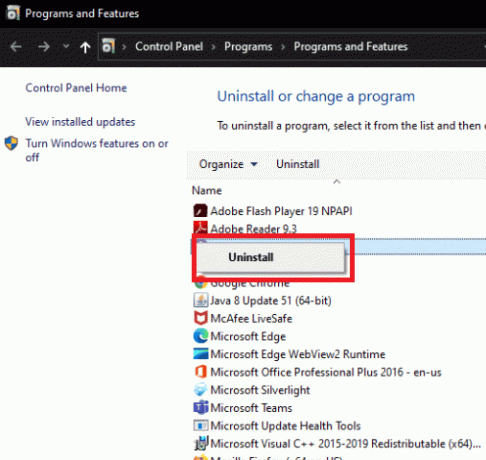
4. Následuj výzvy na obrazovce a rozhodnout se odebrat všechny relevantní služby.
5. Po dokončení odinstalace restartujte počítač počítač.
6. Nyní spusťte instalační program hry a stiskněte Klávesy Ctrl + Shift + Esc společně ke spuštění Správce úloh
7. Klikněte na Instalační služba systému Windows a poté klikněte na Ukončit úkol.

8. Poté vyhledejte ve složce hry Hi-Diagnostika a podpora Rez spustitelný. Vybrat Spustit jako administrátor a nainstalujte hru.
Často kladené otázky (FAQ)
Q1. Co je Hi-Rez Studios Authenticate and Update Service?
Odpověď: Hi-Rez Studios Authenticate and Update Service je aktualizační nástroj, který běží na pozadí jako služba ve Windows a spouští se automaticky při zapnutí počítače. Vyhledává aktualizace a pokud jsou identifikovány, automaticky je stáhne a nainstaluje na základě uživatelských preferencí.
Doporučeno:
- 20 nejlepších alternativ After Effects
- Oprava selhala při inicializaci služby BattlEye Obecná chyba
- Oprava nespecifikované chyby League of Legends ve Windows 10
- Jak opravit chybu WOW # 134 Fatal Condition
Doufáme, že pro vás byly tyto informace užitečné a mohli jste je opravit Ahoj Rez studios musí být nainstalována služba ověřování a aktualizace. Dejte nám prosím vědět, která technika byla pro vás nejpřínosnější. Pokud máte nějaké dotazy nebo připomínky, použijte níže uvedený formulář.



